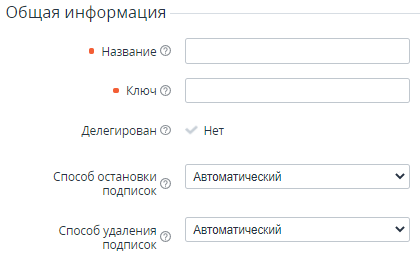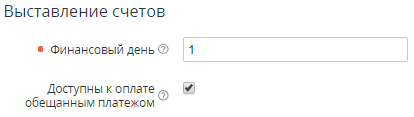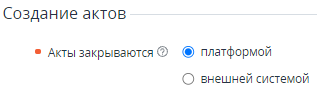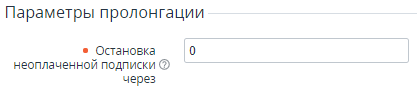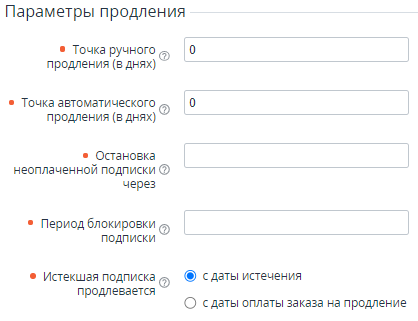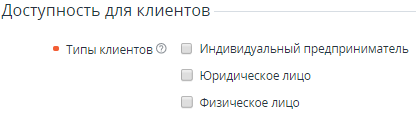Создание Правила предоставления
Созданное Правило предоставления автоматически создается у всех нижестоящих Реселлеров. Правило предоставления, создаваемое при делегировании Тарифных планов из Vendor Portal не создается автоматически у нижестоящих Реселлеров (см. Синхронизация Продуктов и Тарифных планов между Vendor Portal и ActivePlatform).
Чтобы создать Правило предоставления, необходимо:
- Войти в Панель управления Оператора.
- На Панели навигации перейти в раздел Правила предоставления услуг (см. Навигация по Панели управления Оператора). Отобразится список Правил предоставления (см. Просмотр списка Правил предоставления).
- На Панели инструментов страницы Правила предоставления нажать кнопку Создать. Отобразится страница Добавить правило предоставления.
- В группах настроек указать необходимые значения:
- Нажать кнопку Создать. Новое Правило предоставления отобразится в списке Правил предоставления.
Общая информация
В группе элементов Общая информация:
В поле Название ввести уникальное название Правила предоставления.
В поле Ключ ввести ключ Правила предоставления. Допускается использование латинских букв в нижнем регистре, цифр, символов подчеркивания.
Ключ используется для синхронизации Правил предоставления между Вендором, Дистрибьюторами и нижестоящими Реселлерами, которым были делегированы Тарифные планы, входящие в Правило предоставления, и поэтому должен быть уникальным в рамках Реселлера.
На уровне вышестоящего Реселлера при создании Правила предоставления платформа не допускает, чтобы значение в поле Ключ совпадало с Ключом, который существует среди Правил предоставления у какого-либо из нижестоящих Реселлеров.
- В списке Способ остановки подписок выбрать способ остановки Подписок, кроме случаев остановки вручную (см. Остановка Подписки) и перевода Клиента в административную блокировку (см. Перевод Клиента в административную блокировку):
- Автоматический — остановка Подписок осуществляется платформой автоматически без подтверждения (по умолчанию).
- Ручной — остановка Подписок осуществляется вручную Сотрудниками через подтверждение Ручных операций (см. Ручные операции).
- В списке Способ удаления подписок выбрать способ удаления Подписок:
- Автоматический — Подписки удаляются автоматически при выполнении определенных условий (по умолчанию).
- Ручной — Подписки удаляются вручную Сотрудниками через подтверждение Ручных операций (см. Ручные операции).
Ручной способ остановки и удаления подходит для критически важных Подписок, требующих непрерывной работы. Например, это могут быть Подписки на Тарифные планы Услуг Microsoft Azure и VMware vCloud Director, обеспечивающие работу инфраструктуры Клиента.
Чтобы настроить ручной способ остановки и удаления для всех Подписок Клиента вне зависимости от Тарифного плана, см. Создание Правила обслуживания.
Выставление счетов
В группе элементов Выставление счетов:
В поле Финансовый день ввести число месяца, в которое производится изменение статуса Списаний (см. Просмотр Списаний) по Тарифному плану, входящему в Правило предоставления. Доступны значения от 1 до 28.
- Установить флажок Доступны к оплате обещанным платежом, если Тарифные планы, предоставляемые по этому Правилу, можно будет оплатить с использованием Обещанного платежа (см. Создание Обещанного платежа).
Создание актов
В группе элементов Создание актов выбрать, как должны создаваться и закрываться Акты для Подписок:
Акты закрываются платформой — платформа создает Акты для Подписок с общим Финансовым днем (см. выше настройку Финансовый день) и автоматически закрывает их на второй день нового Финансового периода. Этот вариант используется по умолчанию (см. Управление Актами).
- Акты закрываются внешней системой — Акты создаются отдельно для каждой Подписки и закрываются по запросу внешней системы. Этот вариант используется только для Услуги Microsoft Azure Plan. Подробнее см. Resource consumption records for the Microsoft Azure Plan service.
Параметры пролонгации
В группе элементов Параметры пролонгации в поле Остановка неоплаченной подписки через ввести количество дней (от 0 до 28) после наступления даты, заданной в параметре Пролонгирована до (см. Пролонгация Подписки), в течение которых Подписка не будет остановлена из-за неоплаты Заказа на пролонгацию. Это значение определяет грейс-период (grace period), в течение которого Подписка будет находится в статусе Просрочена оплата, но продолжит работать. Заказ и связанный Платеж останутся в статусе Ожидает оплаты.
Параметры продления
В группе элементов Параметры продления:
- В поле Точка ручного продления (в днях) ввести число, которое определяет заданное по умолчанию:
Количество дней до даты истечения Подписки, когда появляется кнопка Продлить, и становится доступна возможность продлить Подписку вручную (см. Ручное продление Подписки).
Количество дней до даты Пролонгирована до Подписки, когда появляется кнопка Пролонгировать, и становится доступна возможность пролонгировать Подписку вручную (см. Пролонгация Подписки).
При установке значения -1 весь период действия Подписки продление Подписки вручную доступно, а пролонгация Подписки вручную недоступна.
При установке значения 0 весь период действия Подписки продление и пролонгация Подписки вручную недоступны.
В поле Точка автоматического продления (в днях) ввести число, которое определяет заданное по умолчанию:
Количество дней до даты истечения Подписки, когда платформа автоматически создает Заказ на продление (см. Продление Подписки).
Количество дней до даты Пролонгирована до, когда платформа автоматически создает Заказ на пролонгацию (см. Пролонгация Подписки).
При установке значения 0:
Если для Подписки включено автопродление, Заказ на продление будет создаваться при наступлении даты истечения Подписки.
Если для Подписки выключено автопродление, Заказ на продление создаваться не будет.
Заказ на пролонгацию будет создаваться при наступлении даты Пролонгирована до Подписки вне зависимости от опции автопродления.
Значение в поле Точка ручного продления (в днях) не может быть меньше значения в поле Точка автоматического продления (в днях). При установке в поле Точка ручного продления (в днях) значения -1 эта проверка не выполняется.
Параметры Точка ручного продления (в днях) и Точка автоматического продления (в днях) можно переопределить на уровне Подписки (см. Просмотр и обновление информации о Подписке).
- В поле Остановка неоплаченной подписки через ввести количество дней после окончания срока Подписки, в течение которых Подписка не будет остановлена из-за неоплаты Заказа на продление. Это значение определяет продолжительность Периода остановки неоплаченной Подписки.
- В поле Период блокировки подписки ввести количество дней после окончания Периода остановки неоплаченной Подписки, в течение которого Подписка будет остановлена, но не удалена. После завершения этого периода Подписка удаляется.
В группе элементов Истекшая подписка продлевается выбрать, как должен рассчитываться новый период Подписки в случае оплаты Заказа на продление после даты истечения Подписки:
- С даты истечения — период продленной Подписки будет сокращен: дата ее истечения будет установлена как предыдущая дата истечения Подписки + период Тарифного плана. Этот вариант используется по умолчанию.
- С даты оплаты заказа на продление — период продленной Подписки не изменится, а дата истечения продленной Подписки будет сдвинута относительно текущей и установлена как дата оплаты Заказа на продление + период Тарифного плана.
Настройка Истекшая подписка продлевается позволяет сдвигать дату истечения продленной Подписки с учетом даты оплаты Заказа на продление только для Тарифных планов со следующими типами биллинга:
CSP месячный.
CSP annual.
Monthly Commitment.
Для остальных типов биллинга дата истечения продленной Подписки всегда устанавливается как предыдущая дата истечения Подписки + период Тарифного плана.
Доступность для клиентов
В группе элементов Доступность для клиентов установить флажки рядом с Типами клиентов (см. Типы клиентов), которым будут доступны для заказа Тарифные планы (см. Управление Тарифными планами), входящие в Правило предоставления.